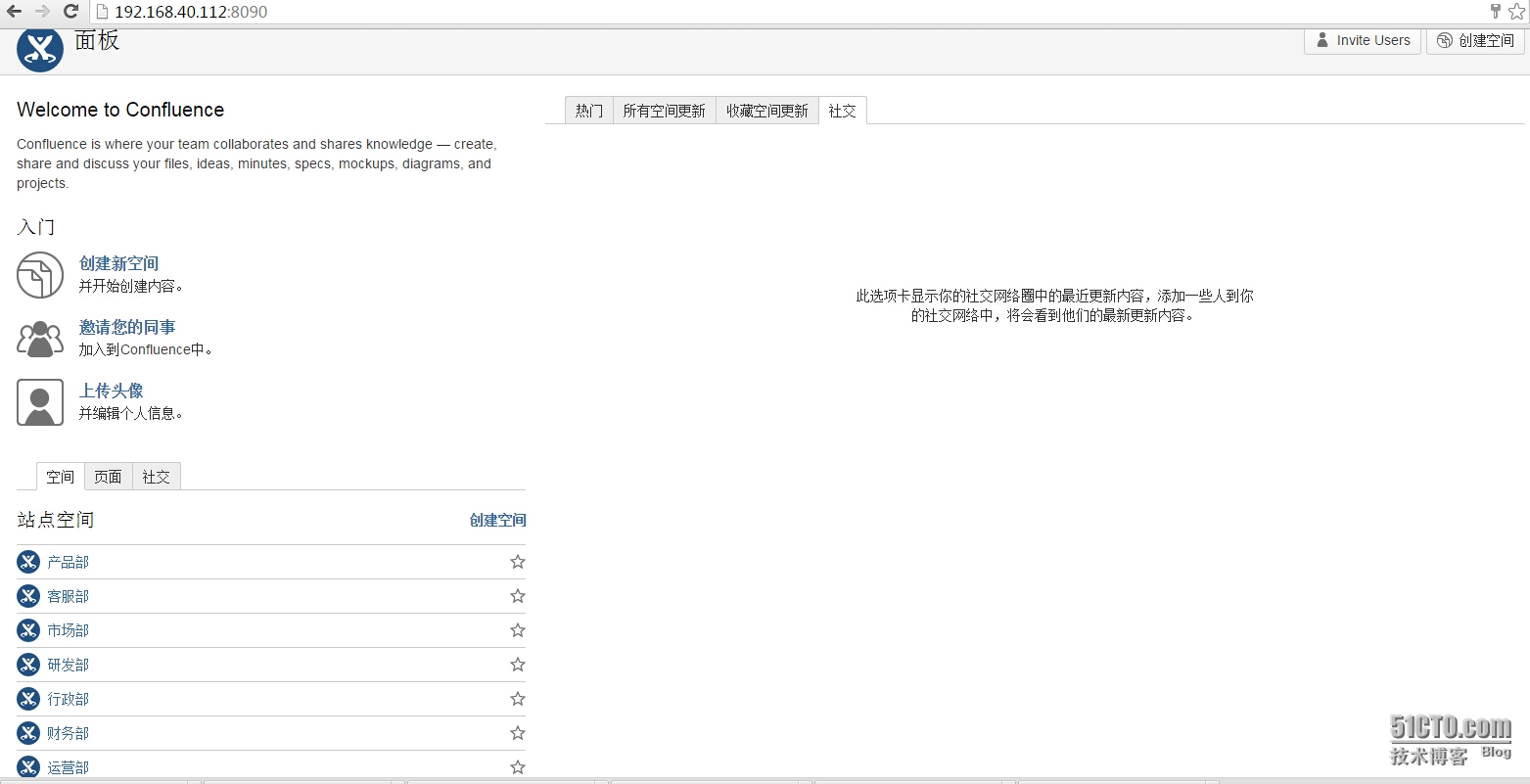CentOS 基于Confluence-5.2.5搭建wiki知识库
一、安装准备:
1、官网下载confluence、jdk
下载的confluence版本为:atlassian-confluence-5.2.5-x64.bin
下载的jdk版本为:
2、安装java环境--jdk
# cd /opt/
# wget -c http://download.oracle.com/otn-pub/java/jdk/8u45-b14/jdk-8u45-linux-x64.tar.gz
# tar zxf jdk-8u45-linux-x64.gz -C /usr/local/
# ln -snv /usr/local/jdk1.8.0_45 /usr/local/java
环境变量配置加入如下内容
# vim /etc/profile.d/java.sh
export JAVA_HOME=/usr/local/java/ export CLASSPATH=.:$JAVA_HOME/lib/dt.jar:$JAVA_HOME/lib/tools.jar export PATH=$PATH:$JAVA_HOME/bin
导出环境变量
# source /etc/profile.d/java.sh
验证java是否安装成功
# java --version
3、安装MySQL
# yum install mysql-server mysql
4、创建confluence数据库
用root用户创建一个UTF8格式的数据库(confluencedb),之所以要utf8格式的,是因为避免confluence导入数据时出现乱码现象
mysql> create database confluencedb character set utf8;
mysql> grant all privileges on confluencedb.* to confluence_user@'%' identified by 'confluence_pwd' with grant option;
mysql> grant all privileges on confluencedb.* to confluence_user@localhost identified by 'confluence_pwd' with grant option;
mysql> flush privileges;
5.修改mysql的配置文件,在mysql的【mysqld】修改配置,重启mysql服务
binlog_format=mixed
【注意:二进制格式系统需求为RAW模式,至少适应mixed模式,这里使用的是mixed模式】
二、安装confluence
1、给confluence加上可执行权限
[root@localhost ~]#chmod +x atlassian-confluence-5.2.5-x64.bin
2、启动并安装confluence
[root@localhost ~]# ./atlassian-confluence-5.2.5-x64.bin
启动confluence过程中会有如下提示你如何选择;
1)当看到This will install Confluence 5.2.5 on your computer.
OK [o, Enter], Cancel [c]
时,按Enter键,继续;
2)当看到Choose the appropriate installation or upgrade option.
Please choose one of the following:
Express Install (uses default settings) [1], Custom Install (recommended for advanced users) [2], Upgrade an existing Confluence installation [3, Enter]
时,按数字键2后回车,继续;
3)当看到Where should Confluence 5.2.5 be installed?
[/opt/atlassian/confluence]
时,提示你选择你的confluence的安装目录,我选择的是 /usr/local/confluence,输完后按回车继续;
4)当看到Default location for Confluence data
[/var/atlassian/application-data/confluence]
时,提示你选择你的confluence数据的存放位置,我选择的是 /data/confluence,输完后按回车继续;
5)当看到Use default ports (HTTP: 8090, Control: 8000) - Recommended [1, Enter], Set custom value for HTTP and Control ports [2]
时,我选择的是1,默认confluence浏览器端口是8090,回车;confluence安装.zip
6)当看到Install Confluence as Service?
Yes [y, Enter], No [n]
时,系统提示你是否安装confluence,选择y,开始安装。
3、访问confluence
访问http://confluence_server_ip:8090成功,那就可以开始破解了。
三、破解confluence
1、下载confluence3.4.5_crack.rar,然后解压
2、下载服务器中的文件至本机电脑
把linux服务器中的/usr/local/confluence/confluence /WEB-INF/lib/atlassian-extras-2.4.jar 该文件下载到本地电脑.
3、启动注册机(附件中有注册机和汉化包,以及mysql-connector-java-5.1.21.jar)
在装好了java 的windows上启动注册机。在命令行里运行 D:confluence3.4.5_crack>iNViSiBLE>java -jar confluence_keygen.jar,会出现一个注册机。然后输入name和记下的server ID号,点击patch,然后选择下载到本地的atlassian-extras-2.4.jar 文件。即可生成破解后的atlassian-extras-2.4.jar
将破解后的atlassian-extras-2.4.jar上传到服务器替换原来的文件。/usr/local/confluence/confluence/WEB-INF/lib/atlassian-extras-2.4.jar即可完成破解。
4、下载mysql-connector-java-5.1.21.jar(mysql连接器)和Confluence-Language-STD-CN.jar(Confluence汉化包)并上传至/usr/local/confluence/confluence/WEB-INF/lib/目录下
5、重新启动confluence
6、访问confluence页面http://URL:8090
点击注册机中gen.将生产的key复制到License key处进行注册。然后选择如下图所示进行安装配置。
选择如下图所示进行安装配置。

7、选择数据库配置,如下图,选择mysql

进入External Database;
8、选择配置数据库的方式,进入到如下图所示页面,

9、选择Direct JDBC,配置数据库
进入到如下图所示页面,把localhost改为confluence的ip地址,confluence改为创建数据库时所创建的数据库名,另外在databaseURL其后追加&useUnicode=true&characterEncoding=utf8
输入创建数据库时创建的User Name和password,然后点击Next,

10、选择创建的站点类型, 进入到如下图所示页面,选择Empty Site设置一个空的站点

11、用户管理设置, 如下图,选择第一项

12、设置系统用户名和密码
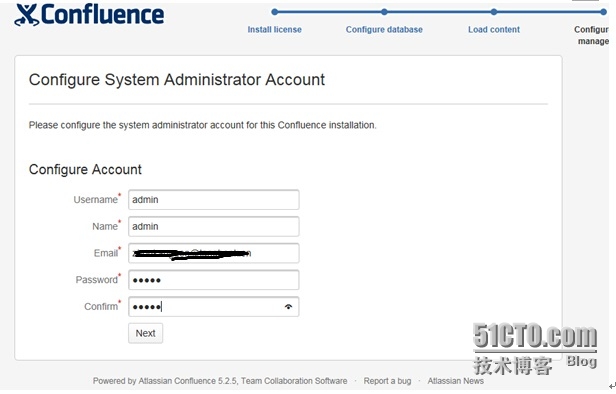
13、confluence已全部安装完成。